Değerli anları kolayca kaydetmek için video, ses, oyun ve web kamerası kaydedin.
iPhone'da Bir Profesyonel Gibi Ekran Kaydı Nasıl Yapılır? [Tüm Modeller]
İster öğreticiler, ister oyun başarılarınız veya iPhone ekranınızdan önemli bilgileri kaydetmek isteyin, iPhone'da ekran kaydı yapmayı bilmek işinize yarayacaktır. İyi haber mi? Apple bunu yerleşik bir kayıt cihazıyla basitleştirdi. Peki ya ekran kaydından daha fazlasını seçerseniz? Varsayılan yollardan güçlü uygulamalara kadar, bu gönderi bunları bugün size sunacak. iPhone'da ekran kaydı yapmayı öğrenmek için her şeyi burada bulabilirsiniz, modeli ne olursa olsun.
Rehber Listesi
iPhone'da Ekran Kaydı Yapmanın Varsayılan Yolları [Farklı iPhone Modelleri] iPhone'da Ekran Kaydı Nasıl Yapılır Konusunda Deneyebileceğiniz En İyi 4 Uygulama iPhone'da Yüksek Kalitede Ekran Kaydı Yapmanın En İyi YoluiPhone'da Ekran Kaydı Yapmanın Varsayılan Yolları [Farklı iPhone Modelleri]
iPhone'da ekran kaydı, ekran üzerindeki herhangi bir aktiviteyi yakalamanızı sağlayan kullanışlı bir özelliktir; kaydedilemeyen favori içeriğiniz, temel ayrıntılar, oyun ve eğitimleri kaydetme ve daha fazlası olabilir. iOS 11 ile piyasaya sürülmesine ve çeşitli iPhone modellerinde çalışmasına rağmen, modele bağlı olarak birkaç fark vardır. Bu nedenle, aşağıda iPhone 16/15, üstü ve altı modellerde ekran kaydının nasıl yapılacağına dair adımlarla birlikte eksiksiz bir kılavuz bulunmaktadır.
iPhone X ve Üzeri Modellerde Ekran Kaydı Nasıl Yapılır?
Bu, esas olarak iPhone 11 gibi Face ID'ye sahip iPhone'lar içindir. iPhone 12 ekran kaydı, ve daha sonra. Basit ve benzer olmasına rağmen, fark, ekran kaydı özelliğine erişmek için Kontrol Merkezi'ni nasıl açtığınızda ortaya çıkar.
Aşama 1Önce “Kontrol Merkezi”ne erişmek için iPhone ekranınızın sağ üst köşesinden aşağı doğru kaydırın. Burada, basitçe bir “Çember” simgesi olan “Ekran Kaydı” düğmesini göreceksiniz.
İçerik hazır olduğunda üzerine dokunun, kayıttan önce 3 saniyelik geri sayım başlayacaktır.
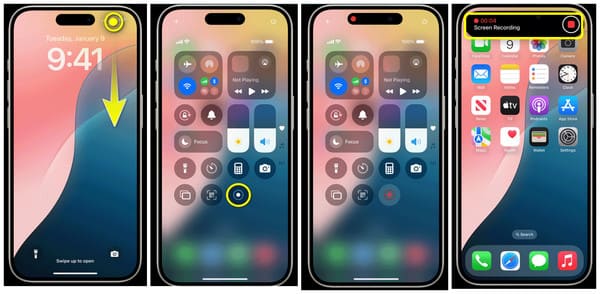
Adım 2Kaydı bitirdiğinizde ekranınızın üst kısmında bulunan “Kayıt çubuğu”na dokunun ve “Durdur” butonuna dokunun veya tekrar “Kontrol Merkezi”ne erişin ve durdurmak için “Ekran Kaydı” butonuna gidin.
iPhone 8 ve Önceki Modellerde Ekran Kaydı Nasıl Yapılır?
En son modeller bir Face ID özelliği sunarken, eski iPhone modellerinde Ana Sayfa düğmesine sahip olacaksınız. Kayıt özelliği en yenileriyle aynı şekilde çalışır; ancak Kontrol Merkezi'ni açmak için farklı adımları vardır.
Aşama 1iPhone ekranınızın altından yukarı doğru kaydırarak “Kontrol Merkezi”ni açın. Orada, bir “Daire” simgesinin içinde bir “Ekran Kaydı” simgesi görülebilir; iPhone'da ekran kaydı yapmaya hazır olduğunuzda üzerine dokunun.
Adım 2Bittiğinde, ekranınızın üstündeki “Kayıt çubuğuna” dokunun ve “Durdur” düğmesini seçin. Aksi takdirde, tekrar “Kontrol Merkezi”ne gidin ve durdurmak için bir kez daha “Kayıt” düğmesine dokunun.

Kontrol Merkezi'ne Ekran Kaydı Özelliği Nasıl Eklenir?
iPhone'da ekran kaydı özelliğini bulamıyorsanız; Ayarlar uygulamalarından manuel olarak eklemeniz gerekir. Aşağıdaki adımlara göz atın.
Aşama 1Önce Ayarlar'ı başlatın, sonra aşağı kaydırın ve "Kontrol Merkezi" seçeneğini bulun. Oradan, "Kontrolleri Özelleştir" düğmesinden ekleyebileceğiniz çeşitli özellikler göreceksiniz; lütfen üzerine dokunun.
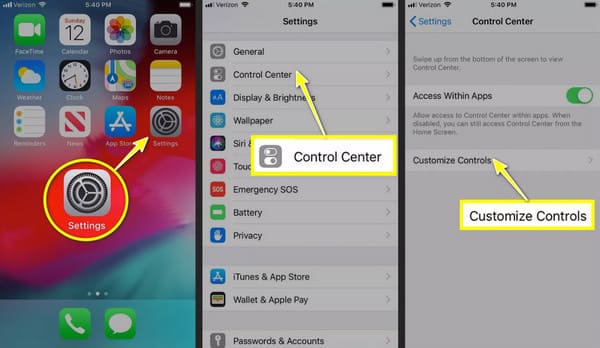
Not: iOS 18 kullanıcıları için bunu basitçe "Denetim Merkezi"ne erişerek ve yukarıdaki "Ekle" düğmesine dokunarak, ardından "Kontrol Ekle"ye dokunarak yapabilirsiniz. Kontrolün galerisinde "Ekran Kaydı" seçeneğine dokunun, ardından Kontrol Merkezi'ne dönmek için herhangi bir yere dokunun.
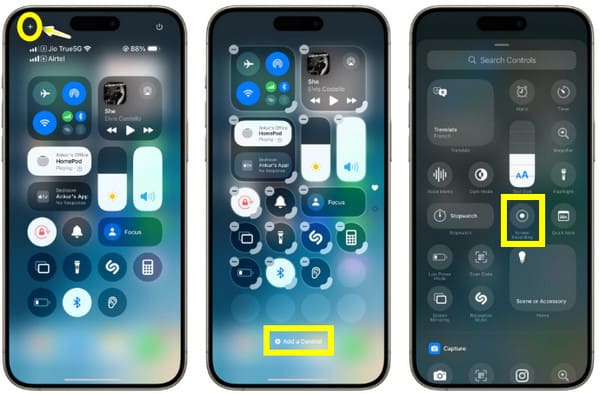
Adım 2“Daha Fazla Kontrol” düğmesinin içinde “Ekran Kaydı”nı bulun. Ardından, yanındaki “Ekle” düğmesine dokunun, bu düğme “Dahil Edilen Kontroller” bölümünün altına taşınacaktır.
Artık bu özelliği Kontrol Merkezinizde bulabilir ve iPhone'unuzda ekran kaydı başlatabilirsiniz!
iPhone'da Ekran Kaydı Nasıl Yapılır Konusunda Deneyebileceğiniz En İyi 4 Uygulama
Artık iPhone 16/15/14/13 ve daha düşük modellerde ekran kaydının nasıl yapıldığını anladığınıza göre, düzenlemenin yanı sıra ek işlevler sunan birkaç üçüncü taraf uygulama bulunmaktadır. Bunları kullanmak düzenleme araçlarına, açıklamalara ve daha fazlasına erişmenizi sağlayacaktır. İşte iPhone'unuz için kullanmanız gereken en iyi dört ekran kaydı uygulaması:
1. Kaydedin!
Record it!, kişisel bir sihirli dokunuşla ilgi çekici bir ekran kaydı isteyen herkes için harika bir uygulamadır. Diğer uygulamalardan ve iPhone'da ekran kaydı yapmanın varsayılan yollarından ayıran şey, tepkilerinizi yakalamanızı sağlayan bir yüz kamerası katmanı ekleme gücüdür. Ayrıca, bu uygulama videoları kırpmanıza ve düzenlemenize olanak tanır; bu, içeriğinizi kaydetmeden ve dünyayla paylaşmadan önce cilalamak için harikadır. Dolayısıyla, iPhone'unuzun ekranını kaydetmenin eğlenceli bir yolunu arıyorsanız, Record it! bu deneyimi sağlayacaktır.
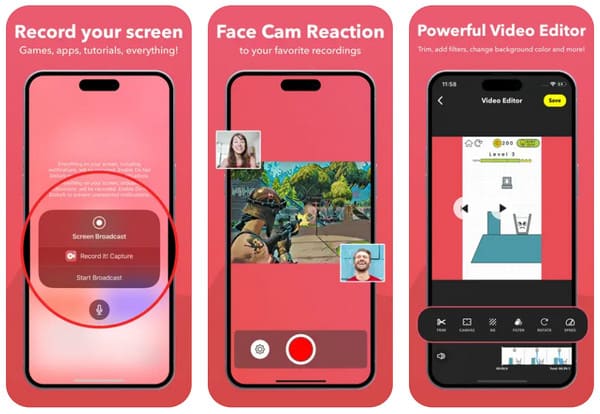
Beğendiklerim:
• Dik bir öğrenme eğrisi olmadan kayıt yapmaya başlamanızı sağlar.
• Videoları kırpabilir, metin ve açıklama ekleyebilirsiniz.
• Kayıtlarınıza filigran eklemeyin.
Hoşuma gitmeyenler:
• Kayıt ve düzenleme sırasında reklamlar can sıkıcı olabilir.
• Kalite her zaman beklendiği kadar yüksek olmayabilir.
2.GoRecord
Sonra, iPhone 16 ve daha düşük modellerde ekran kaydı için bir başka mükemmel seçenek olan GoRecord'unuz var. Önceki gibi GoRecord da oturum sırasında hem ön kamera kaplaması hem de sesli anlatım ekleyerek öne çıkıyor. Ayrıca, Instagram ve YouTube gibi sosyal medya platformlarıyla sorunsuz entegrasyonu destekleyerek kayıtlarınızı anında insanlarla paylaşmanıza olanak tanır. Kullanıcı dostu arayüzüyle bu kayıt uygulaması, özellikle izleyicilerinize kendinizle daha kişisel bir bağlantı sağlamak istediğinizde, iPhone'da ekran kaydı yapmak için listenizde mutlaka bulunması gereken bir uygulamadır.
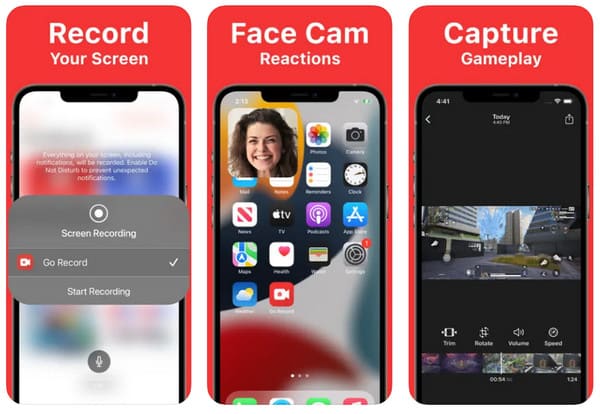
Beğendiklerim:
• Kaydı başlatmak için basit bir işlem.
• Kameranızı ekran kaydınızın üzerine yerleştirebilirsiniz.
• Oyun deneyiminde akıcı bir performans sağlayın.
Hoşuma gitmeyenler:
• Çok fazla video düzenleme seçeneğiniz yok.
• Ödeme duvarının ardında gelişmiş özellikler sunun.
3. DU Kaydedici
DU Recorder'a geçersek, bu araç iPhone'larında kesintisiz yüksek kaliteli ekran kaydı yapmak isteyenler için yapılmıştır. Öne çıkan özelliklerinden biri, zaman sınırlaması olmadan uzun ekran oturumlarını kaydedebilmesidir; bu da yayıncılar ve oyuncular için mükemmeldir. iPhone'da ekran kaydı yapmanıza olanak sağlamanın yanı sıra, DU Recorder düzenleme araçları da içerir; böylece videolarınızı birleştirebilir, kesebilir ve müzik veya metin ekleyebilirsiniz. Elbette, hem kaydı hem de düzenlemeyi tek bir yerde yapmanız gerekiyorsa, DU Recorder iPhone'unuzda bulundurmanız gereken sağlam bir araçtır.
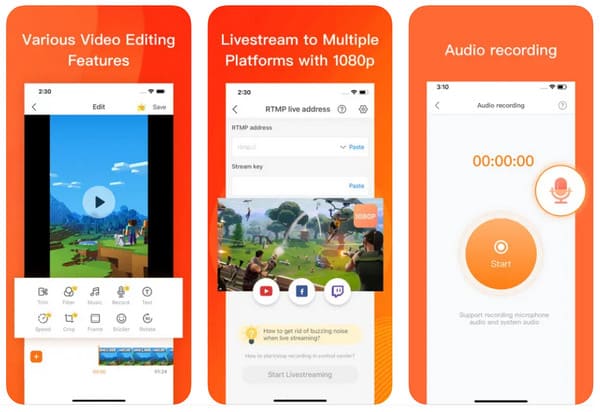
Beğendiklerim:
• Tamamen yüksek çözünürlüklü kayıt imkanı sunar.
• YouTube, Facebook vb. platformlara doğrudan canlı yayın yapılabilir.
• Zaman sınırlaması olmadığı için uzun süre kayıt yapmanıza olanak tanır.
Hoşuma gitmeyenler:
• Video kayıtlarınıza filigran ekleyin.
• Bazı kullanıcılar sıklıkla gecikmeler veya performans sorunları bildiriyor.
4. AZ Kaydedici
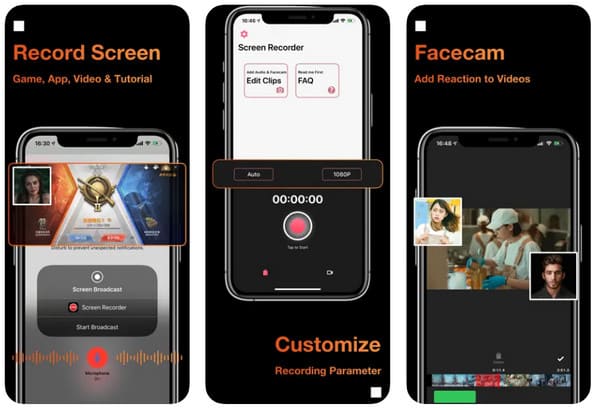
Beğendiklerim:
• Filigran olmadan video kaydı yapmanıza olanak tanır.
• Sağlam kaliteyi ve HD çözünürlüğü destekler.
• Kırpma, birleştirme vb. gibi düzenleme özellikleri.
Hoşuma gitmeyenler:
• Deneyimi kesintiye uğratabilecek reklamlar içeremez.
• Özellikle uzun kayıtlarda ara sıra çökmeler yaşanıyor.
iPhone'da Yüksek Kalitede Ekran Kaydı Yapmanın En İyi Yolu
iPhone'da ekran kaydı yapmayı öğrenmek için bu varsayılan yollardan ve en iyi uygulamalardan sonra, sadece kayıttan öte bir araç istiyorsanız bilgisayarlar için özelliklerle dolu bir kayıt uygulaması sizi bekliyor. Bu yazılım, 4Easysoft Ekran Kaydedici, ekranda öğreticiler, oyun veya önemli anlar oluşturmak isteyen herkes için öne çıkan bir seçimdir. En iyi özelliklerinden biri, her şeyi -video, sistem sesi, mikrofon ve web kamerası- çarpıcı görsel kalitede yakalamanızı sağlayan yüksek çözünürlüklü kaydıdır. Buna ek olarak, kayıt kliplerini kırpma, kesme ve geliştirme araçlarıyla kayıttan sonra videoları düzenlemenize olanak tanır. Ayrıca, onu buradaki diğer yöntemlerden ayıran şey, video ve ses kalitesi üzerinde tam kontrol sağlaması, ihtiyaçlarınıza göre ayarları ayarlamanıza izin vermesi ve onu herhangi bir kayıt projesi için ideal hale getirmesidir.

• iPhone ekranınızı yansıtın ve ekranı ve sesi en yüksek kalitede kaydedin.
• Kayıt ihtiyaçlarınızı karşılamak için kaliteyi, kare hızını ve daha fazlasını değiştirebilirsiniz.
• iPhone ekran kaydınızı seçtiğiniz formatlarda (örneğin MP4, MOV, AVI, vb.) dışarı aktarın.
• Kayıtlarınızı kaydetmeden önce önizleyin ve düzenleyin; böylece güzel göründüklerinden emin olun.
100% Güvenli
100% Güvenli
Aşama 1Bir kez başlattığınızda 4Easysoft Ekran Kaydı Bilgisayarınızda, lütfen başlamak için doğrudan "Telefon Kaydı" düğmesine gidin. iOS cihazınızı hazırlayın, çünkü yansıtma için PC'nize bağlı olması gerekir.

Adım 2Şimdi, bu bölümde cihaz türünüzü seçin. iPhone'unuzda kayıt yapmak için “iOS Recorder” seçeneğine gidin. Bilgisayarınıza bağlamak için her iki cihazın da aynı WLAN'ı kullandığından emin olun.

Daha sonra, iPhone ekranınızı kaydetmek için “Ekran yansıtma” seçeneğini seçin. iOS cihazınızda, “Kontrol Merkezi”ni açmak için ekranınızı yukarı veya aşağı kaydırın ve “Ekran Yansıtma” düğmesini görün. Burada, seçenekler listesinden “4Easysoft Ekran Kaydedici”yi seçin.

Aşama 3iPhone ekranınız bilgisayarınızda görüntülendiğinde, artık iPhone'unuzda kaydetmek istediğiniz içeriğe gidebilirsiniz. Başlamak için programdaki "Kayıt" düğmesine tıklayın. 4Easysoft kullanarak iPhone'da ekran kaydı işte böyle yapılır!
Çözüm
Bugün burada iPhone'da ekran kaydı yapmanın varsayılan yollarını görüyorsunuz, hangi model olursa olsun. Kayıttan fazlasını yapmak istiyorsanız, ekran kaydı yapmak için en iyi performans gösteren iPhone uygulamalarını kullanabilirsiniz. Bu arada, iPhone'da ekran kaydı için benzersiz ancak yüksek kaliteli bir çözüm seçerseniz, 4Easysoft Ekran Kaydı şimdi! Bu program iPhone ekranınızı yansıtabilir ve sonrasında her şeyi kaydedebilir. Ekranınızı, sesinizi ve web kameranızı destekleyerek eğitimler, oyun, toplantılar, seslendirmeler ve daha fazlası için mükemmel hale getirir! Öyleyse, daha ne bekliyorsunuz? Hemen edinin ve iPhone ekran kaydı deneyiminizi bir üst seviyeye taşıyın.
100% Güvenli
100% Güvenli


